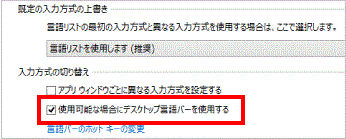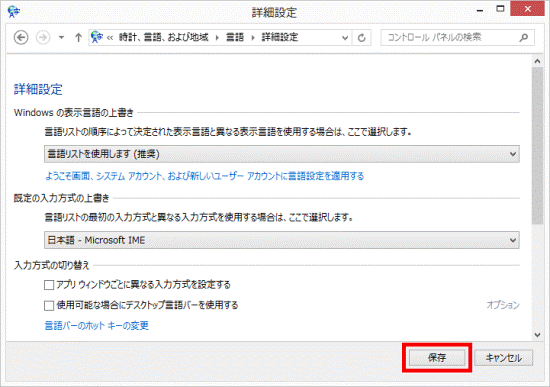他のOSをお使いの場合は、次のQ&Aをご覧ください。
 既定の入力方式(既定の言語)を変更する方法を教えてください。
既定の入力方式(既定の言語)を変更する方法を教えてください。Q&Aナンバー【5310-2383】更新日:2018年11月30日
このページをブックマークする(ログイン中のみ利用可)
| 対象機種 | すべて |
|---|---|
| 対象OS |
|
既定の言語は、コントロールパネルから設定を変更します。
手順は、次のとおりです。
外国語を既定の言語に設定する場合は、あらかじめ設定したい言語を追加しておく必要があります。
手順は、次のQ&Aをご覧ください。 [Windows 8.1/8] 入力言語に英語以外の外国語を追加する方法を教えてください。
[Windows 8.1/8] 入力言語に英語以外の外国語を追加する方法を教えてください。

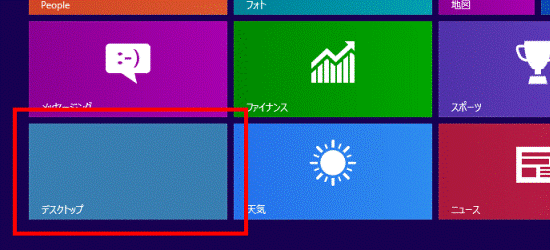
デスクトップが表示されている場合は、次の手順に進みます。
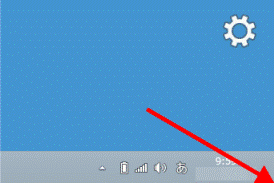
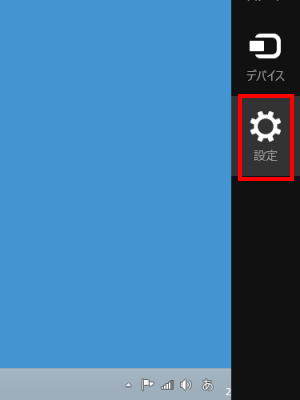
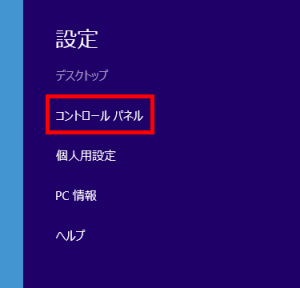
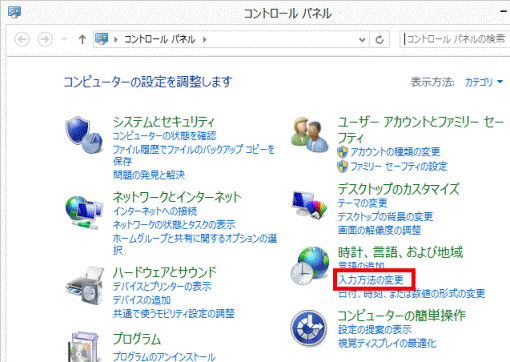
表示方法が「大きいアイコン」または「小さいアイコン」の場合は、「言語」アイコンをクリックします。
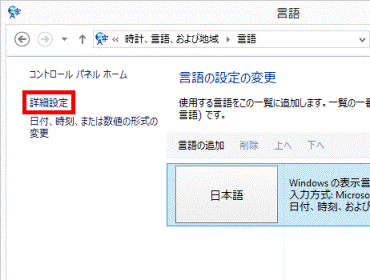
 」ボタンをクリックし、表示されるメニューから「日本語 - Microsoft IME」など、既定に設定する言語をクリックします。
」ボタンをクリックし、表示されるメニューから「日本語 - Microsoft IME」など、既定に設定する言語をクリックします。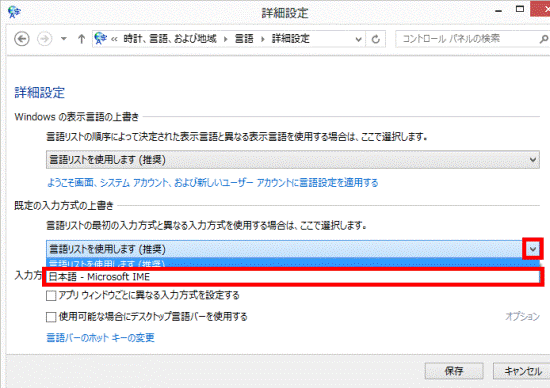
言語バーを表示したい場合は、「入力方式の切り替え」にある「使用可能な場合にデスクトップ言語バーを使用する」をクリックし、チェックを付けます。